Creo是美国PTC公司于2010年10月推出CAD设计软件包,是PTC公司闪电计划所推出的第一个产品。Creo是一个整合Pro/ENGINEER、CoCreate和ProductView三大软件并重新分发的新型CAD设计软件包,针对不同的任务应用将采用更为简单化子应用的方式,所有子应用采用统一的文件格式。Creo目的在于解决CAD系统难用及多CAD系统数据共用等问题。
[软件名称]: Creo 10.0
[软件大小]: 8.1GB
[安装环境]: Win 11/Win 10/Win 8/Win 7
软件安装
1.选中知识兔下载的安装包,右键选择“解压到 Creo v10.0”
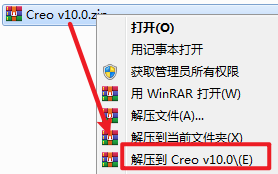
2.知识兔打开解压出的文件夹,复制里面的“Program Files”文件夹
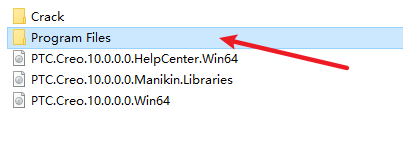
3.粘贴复制的文件夹到C盘的根目录

4.依次打开C盘下的“Program Files—PTC“文件夹,选中“FillLicense”文件,右键选择“以管理员身份运行”
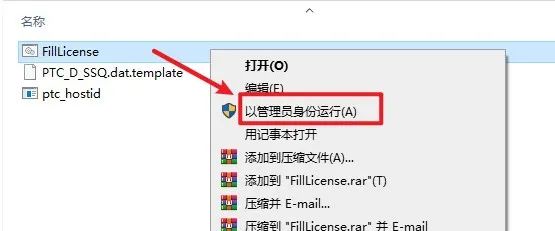
5.知识兔点击右上角的关闭
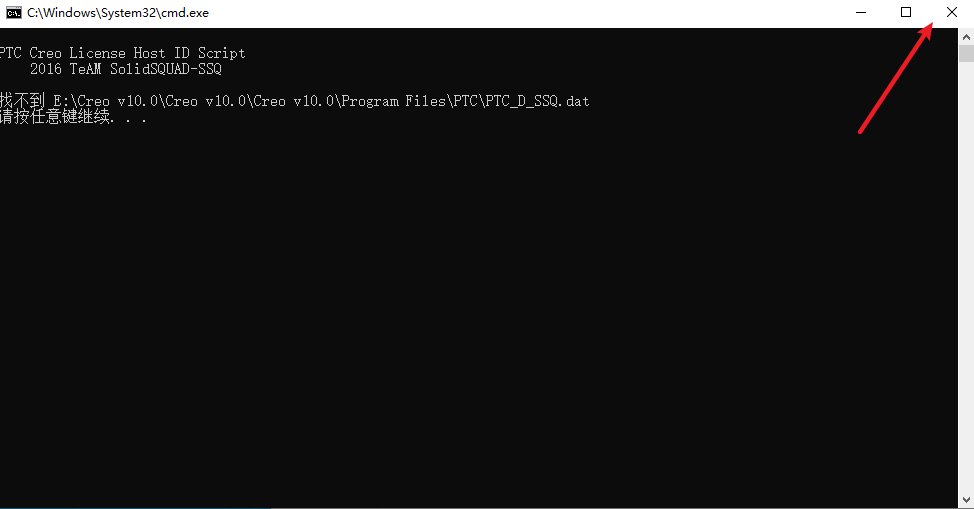
6.自动生成“PTC_D_SSQ.dat“文件
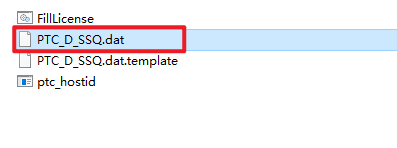
7.返回桌面,选中桌面上的“此电脑”,右键选择“属性”

8.找到并知识兔点击“高级系统设置”
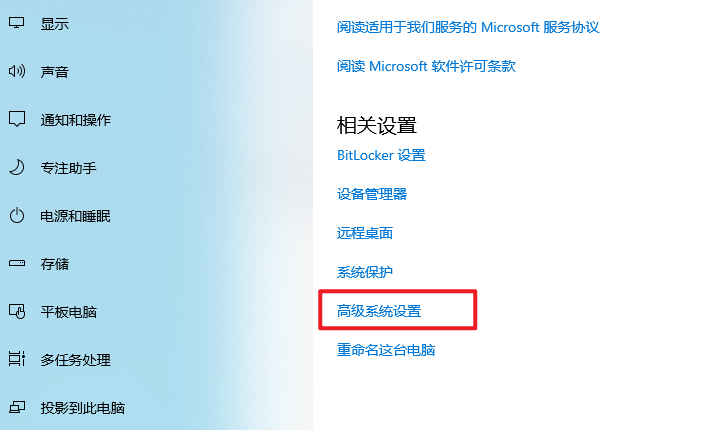
9.选择“高级”,知识兔点击“环境变量”
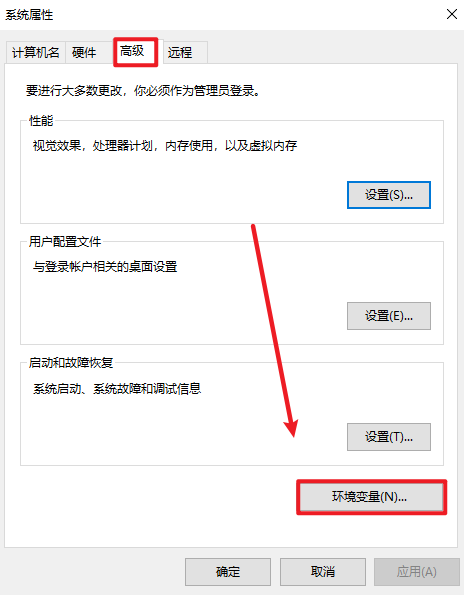
10.系统变量处知识兔点击“新建”
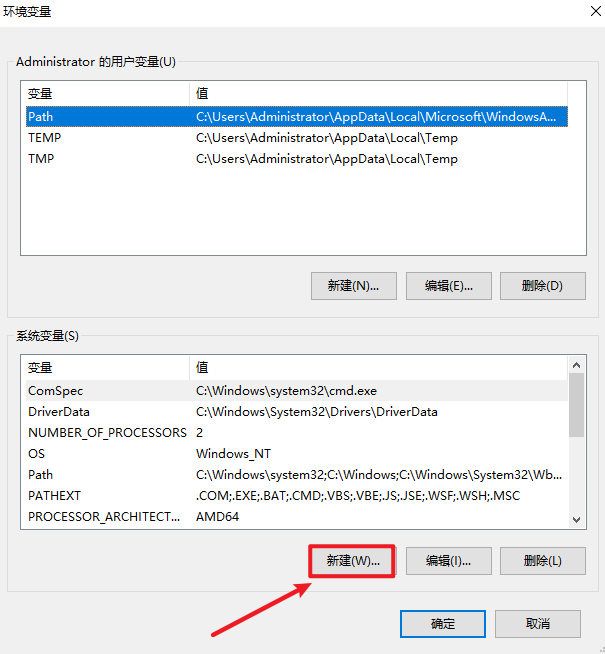
11.输入:
变量名:PTC_D_LICENSE_FILE
变量值:C:\Program Files\PTC\PTC_D_SSQ.dat(变量值为PTC_D_SSQ.dat文件路径)
知识兔点击“确定”
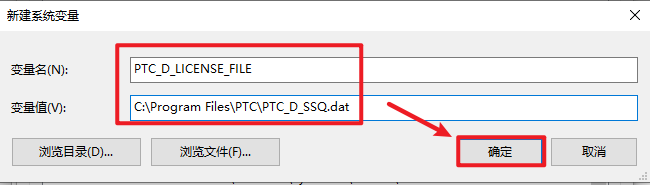
12.知识兔点击“确定”
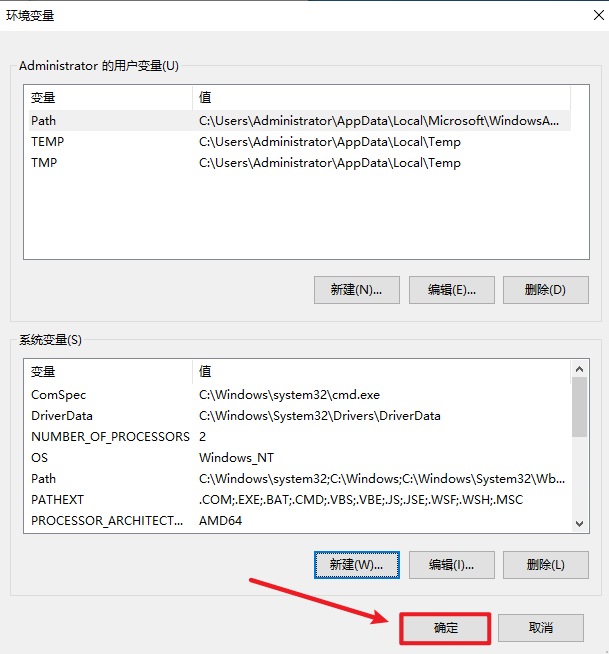
13.知识兔点击“确定”
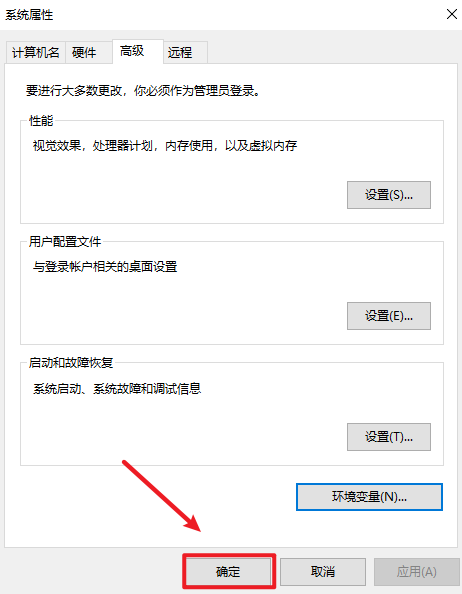
14.返回安装文件夹“Creo v10.0”,选中“PTC.Creo.10.0.0.0.Win64”,右键选择“装载”(如果知识兔没有“装载”选项的可以右键选择“打开方式—Windows资源管理器”打开,Win7系统直接右键解压)
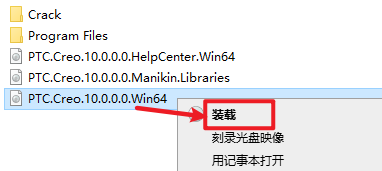
15.找到并选中“Setup”安装程序,右键选择“以管理员身份运行”
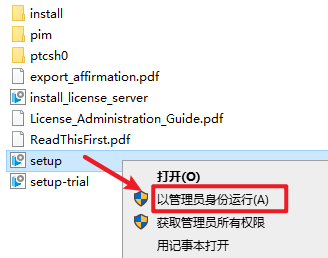
16.知识兔点击“下一步”
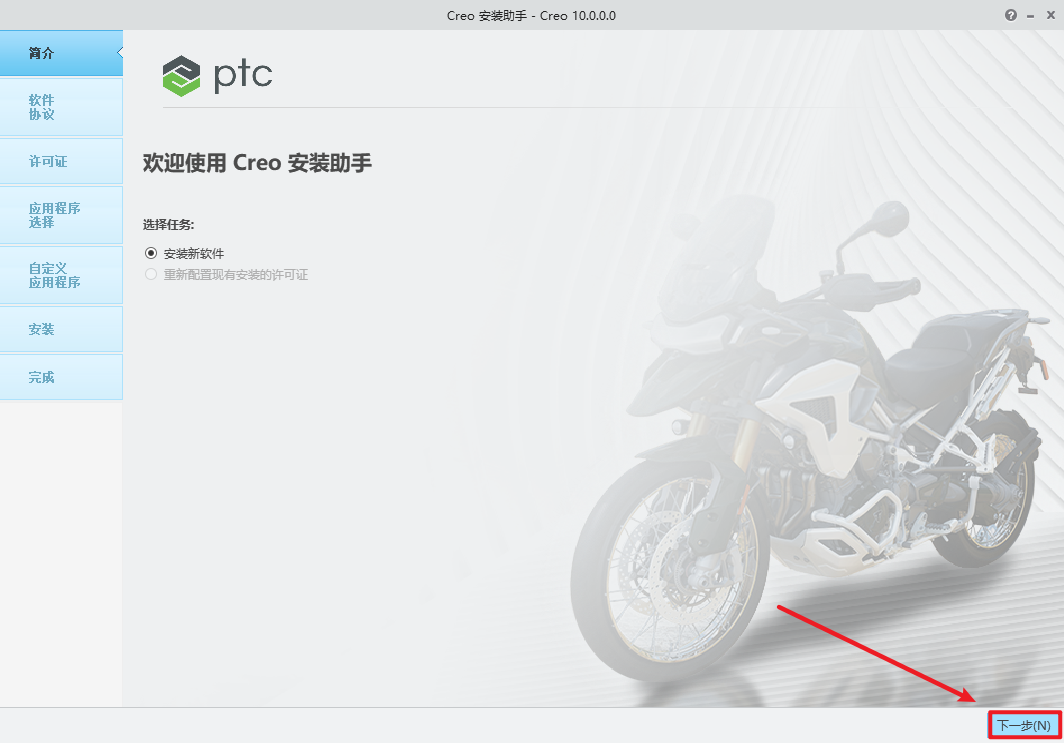
17.勾选“我接受许可协议”和“通过选中此框...”,知识兔点击“下一步”
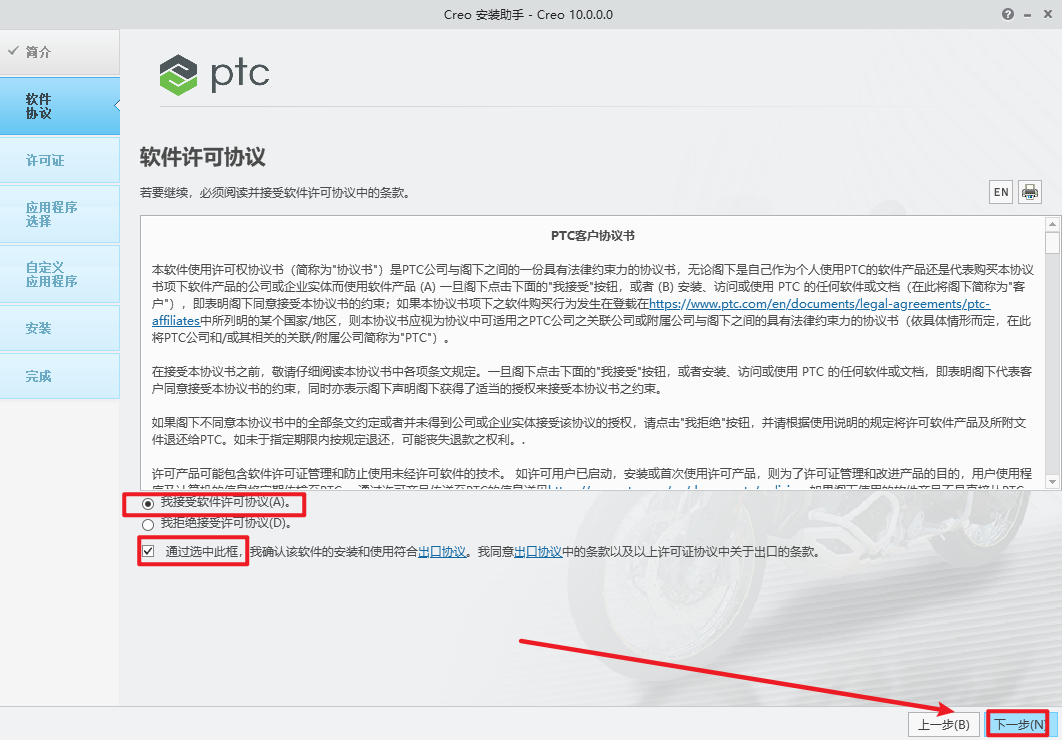
18.软件会自动识别许可证(如果知识兔没有识别,将之前(第6步)生成的“PTC_D_SSQ.dat”文件拖动到许可证位置),显示”可用“,说明没问题,直接知识兔点击”下一步”
温馨提示:”PTC_D_SSQ.dat”文件路径为【C:\Program Files\PTC】
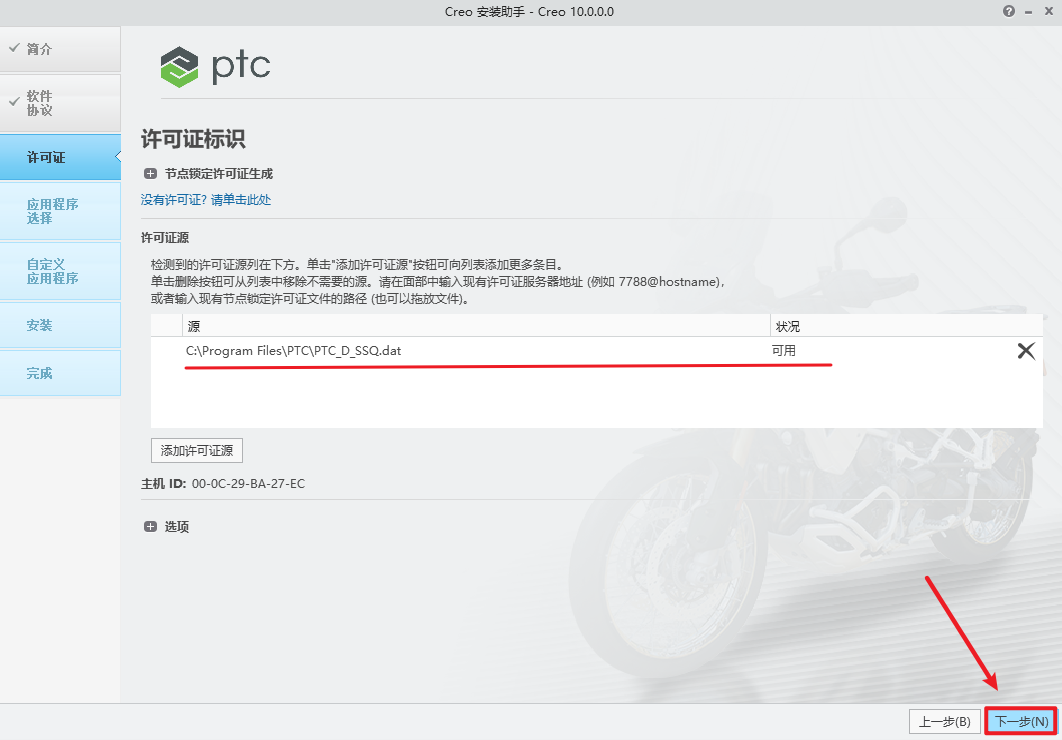
19.选择软件安装路径,安装路径不要出现中文,取消勾选“启用针对...“,知识兔点击“下一步”
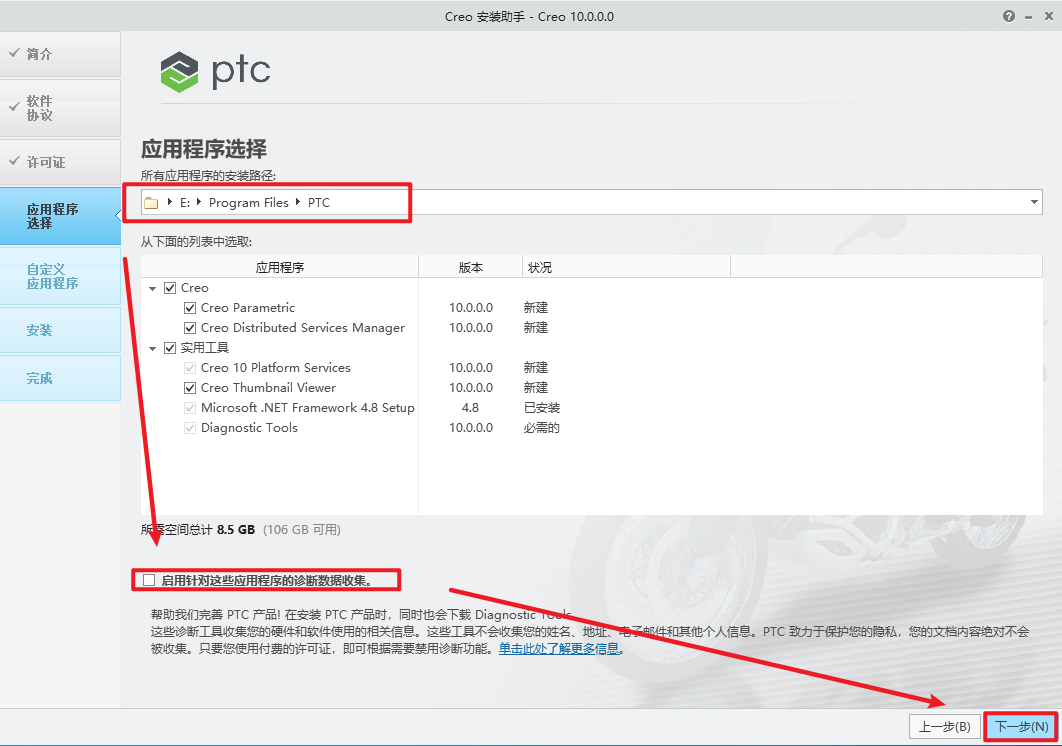
20.选择需要的应用程序,知识兔点击“安装”
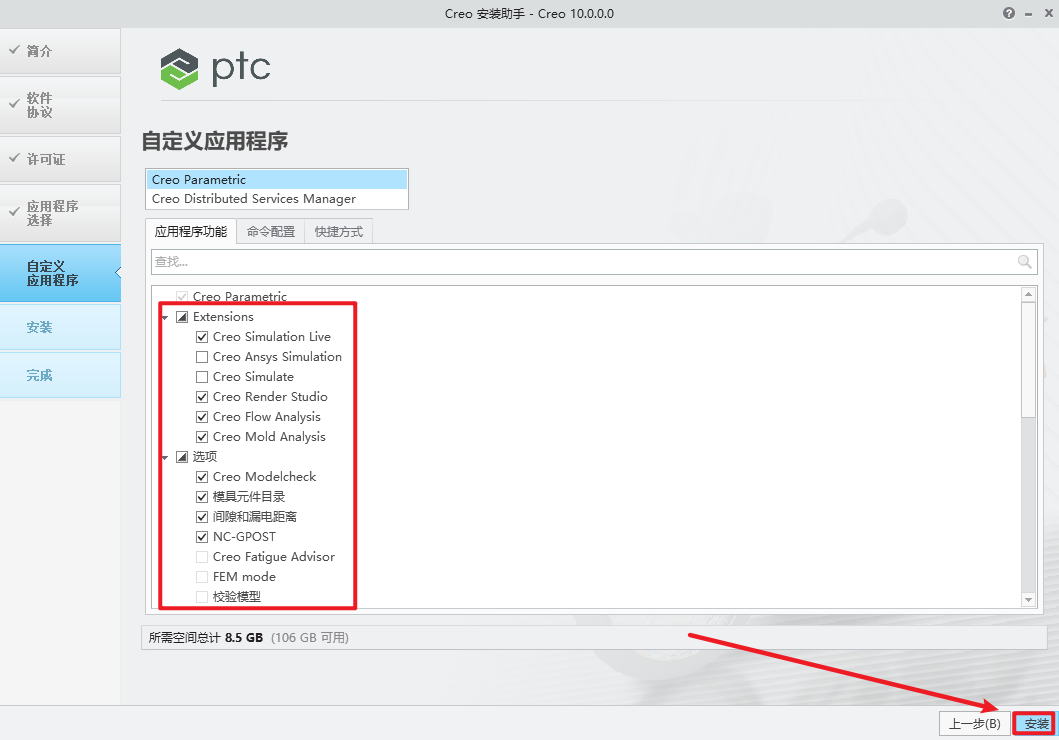
21.软件正在安装,请耐心等待
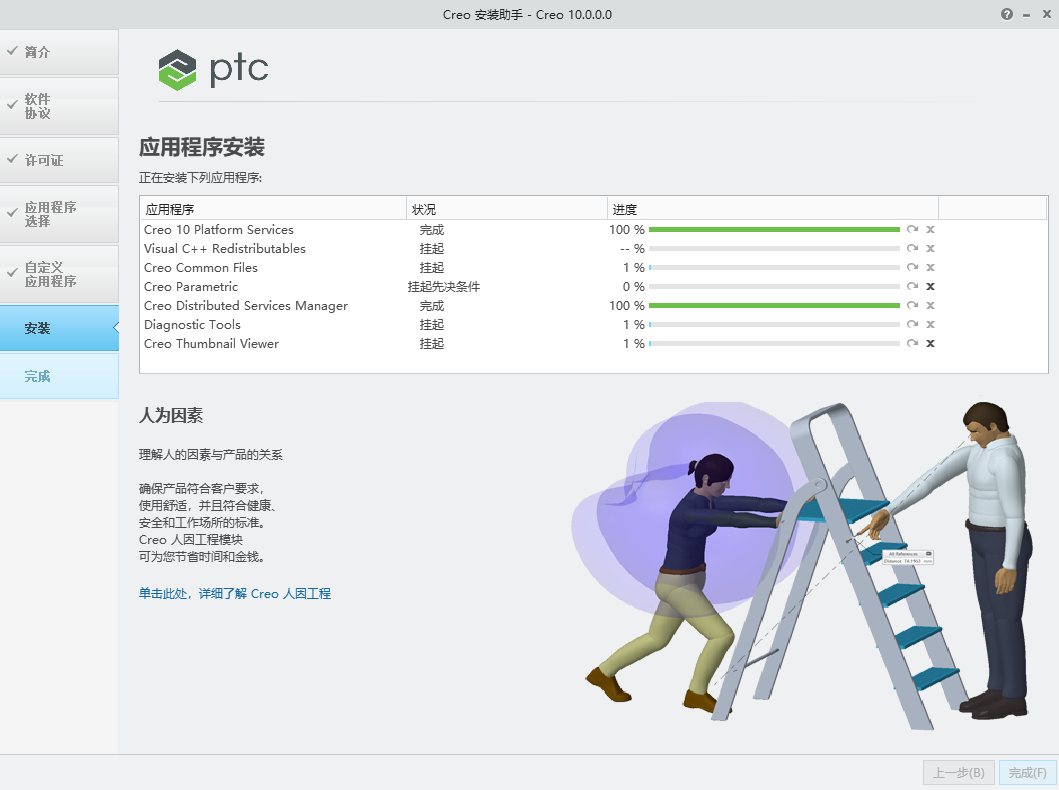
22.知识兔点击“完成”
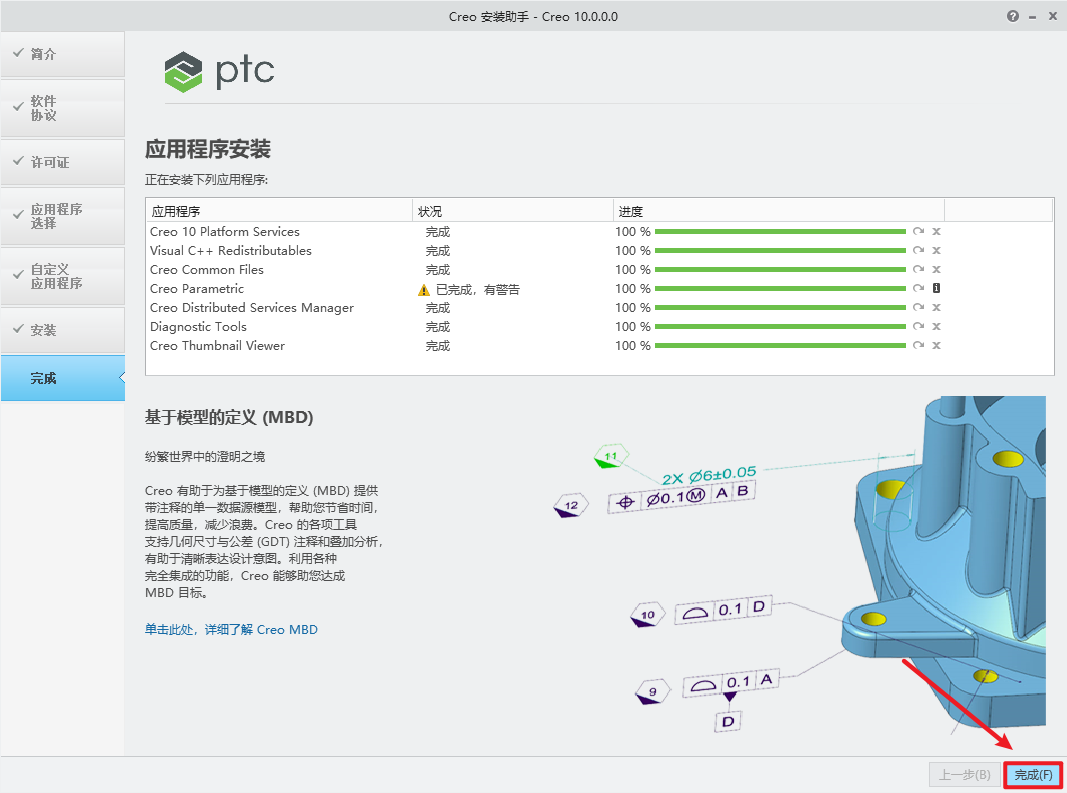
23.返回安装文件夹“Creo v10.0”,知识兔双击打开“Creo 10.0.0.0”文件夹
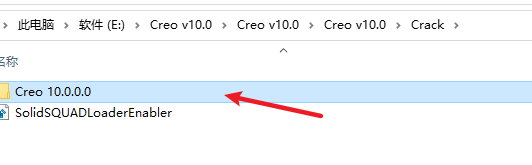
24.复制里面的两个文件夹
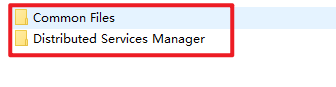
25.返回电脑桌面,在桌面上找到并选中”Creo“软件图标,右键选择“打开文件所在位置”
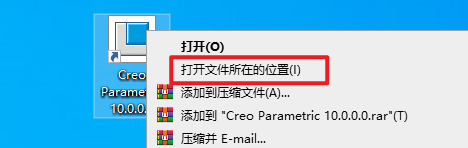
26.知识兔点击路径栏中的“Creo 10.0.0.0”
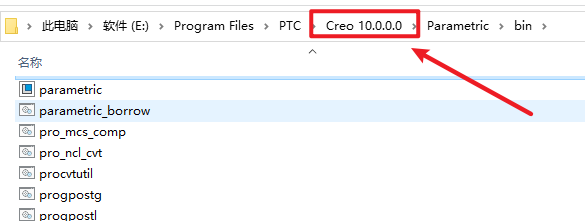
27.粘贴复制的文件到改路径下载
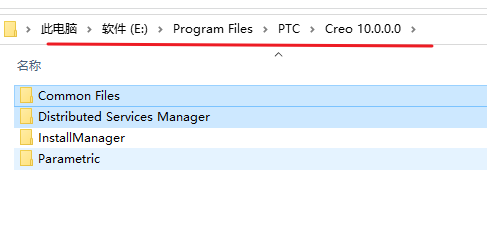
28.返回安装文件夹“Creo v10.0”,知识兔打开“Crack”文件夹,知识兔双击运行“SolidSQUADLoaderEnabler“文件
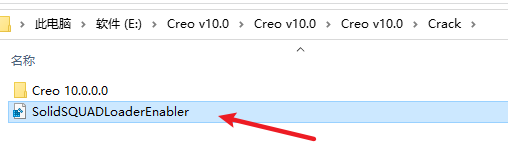
29.知识兔点击“是”
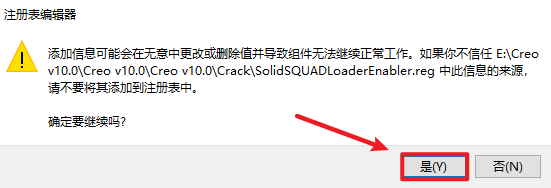
30.知识兔点击“确定”
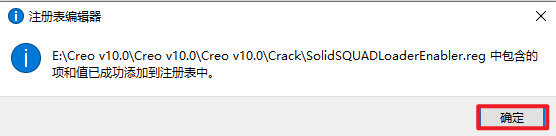
31.知识兔双击打开桌面上的软件图标
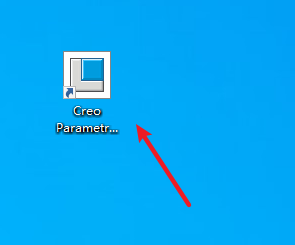
32.安装结束
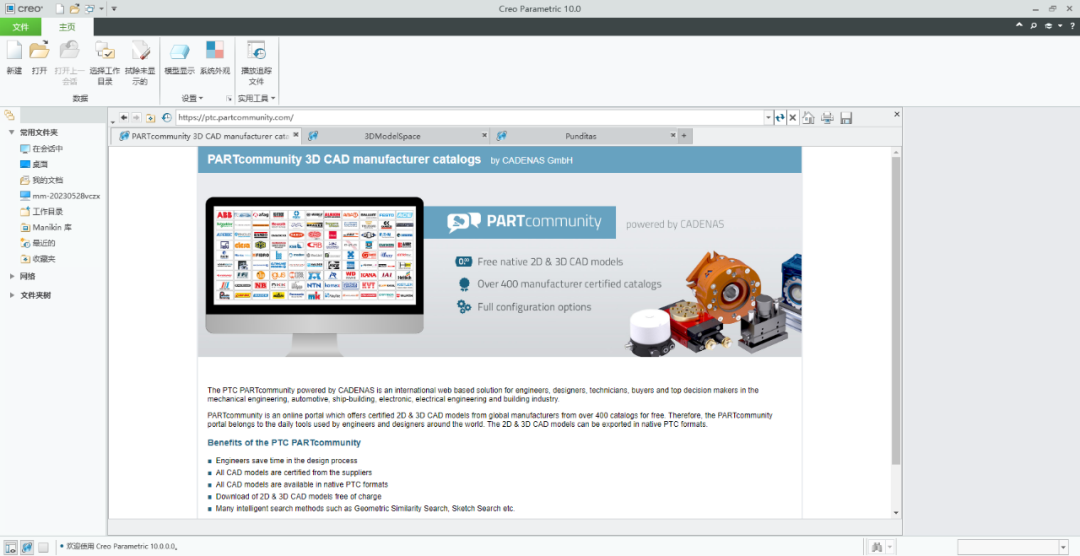
下载仅供下载体验和测试学习,不得商用和正当使用。
下载体验